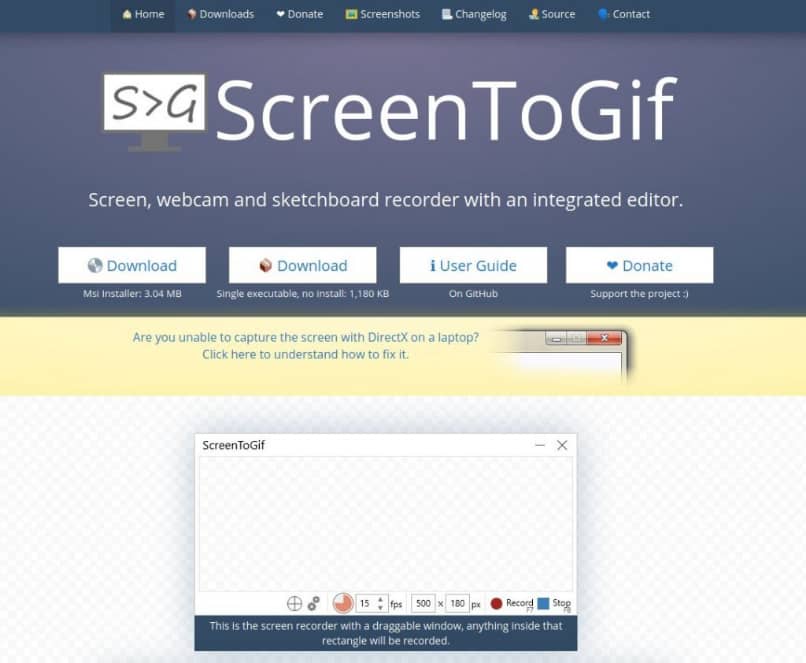
Jos pidät GIF-tiedostoista paljon ja haluat oppia luomaan omia animaatioita, olet saavuttanut oikean viestin. Seuraavaksi tässä artikkelissa näytämme sinulle kaiken mitä sinun tarvitsee tietää luo animoitu GIF tietokoneesi näytöltä käyttämällä ScreenToGifia.
Sinun on yksinkertaisesti noudatettava kaikkia ohjeet että näytämme sinulle seuraavaksi Mitä odotat?
Vaiheet animoidun GIF: n luomiseksi tietokoneeni ruudulle käyttämällä ScreenToGifia
Tässä ensimmäisessä osassa puhumme sinulle hyvin yksityiskohtaisesti koko menettelystä, jonka sinun on suoritettava voidaksesi luo animoitu GIF tietokoneesi näytöltä käyttämällä ScreenToGifia. Vaikka kerromme sinulle etukäteen, että se ei ole ainoa työkalu, jonka avulla voit tehdä tämän. Voit myös luoda GIF: n Adobe Premiere -sovelluksella.
Kuten alla voit nähdä, ScreenToGifilla on erittäin intuitiivinen käyttöliittymä, joka tekee asioista meille paljon helpompia.
- Sinun on ensin ladattava ja asennettava uusin ScreenToGif-versio tietokoneellesi. Voit tehdä sen kirjoittamalla sen viralliselle sivulle.
- Prosessin jälkeen ladata ja asennus, kun avaat ScreenToGif-ohjelman, näemme, että sillä on hyvin yksinkertainen käyttöliittymä.
- Tässä on 4 painiketta, yksi työpöydän ja toinen verkkokamera, kojelauta ja toinen painike päästäksesi tämän ohjelman asetuksiin.
- Toinen tärkeä vaihtoehto on se, jonka avulla voimme asentaa joitain kirjastoja, kuten FFmpeg ja Gifski, joita käyttäjäyhteisö suosittelee.
- Joten tietokoneen näytön tallentamiseksi sinun on napsautettava vaihtoehtoa ”Kaivertaa”. Seuraavaksi näemme ikkunan, jossa meillä on useita vaihtoehtoja äänityksen mukauttamiseksi. Itse asiassa meillä on mahdollisuus valita videolle kehykset sekunnissa ja tallennettavan videon koko.
- Kun olet säätänyt äänityksen koon ja valinnut kehykset, aloita tallennus painamalla F7-näppäintä.
- Kun olet lopettanut tallennuksen, pysäytä video välittömästi painamalla soittimen F8-näppäintä.
- Sitten näemme kaikki tallentamasi videon kehykset niin voit muokata sitä haluamallasi tavalla.
Olemme aikeissa lopettaa
- Toisaalta voimme esikatsella videota nähdäksesi kuinka tallennus on sujunut lisäämiemme vaikutusten kanssa.
- Jos kaikki on ollut suunnitellusti, voit tallentaa videon ja viedä sen sitten. Voit tehdä tämän napsauttamalla Tiedosto-vaihtoehtoa, valitsemalla sitten Tallenna nimellä -vaihtoehdon ja valitsemalla GIF-muodon. Tästä eteenpäin ScreenToGif muuntaa videon GIF-muotoon.
- Älykäs! Kun olet valmis, olet jo suorittanut koko prosessin animoidun GIF-kuvan luomiseksi tietokoneesi näytölle ScreenToGif nopeasti ja helposti. Jos haluat, voit laittaa GIF: n taustakuvaksi Windows-tietokoneellesi.
ScreenToGif-ominaisuudet
Nykyään on monia tapoja luoda liikkuvia kuvia. Voit jopa luoda GIF-kuvia Google Kuvien avulla. ScreenToGif on kuitenkin suljettu pois monista seuraavista syistä:
- Yksi tämän ohjelman silmiinpistävimmistä ominaisuuksista on se, että se vie hyvin vähän tilaa kiintolevyllä, joten se voidaan ladata melkein mihin tahansa tietokoneeseen. Erityisesti ScreenToGif painaa alle 3 Mt.
- Toisaalta tämä ohjelma voidaan ladata nimellä täysin ilmainen ja onneksi sillä ei ole mainoksia, jotka usein häiritsevät monia käyttäjiä sen käytön aikana.

- Se antaa meille myös mahdollisuuden viedä GIF jakaa se yhteystietojemme kanssa. Voimme kuitenkin myös tallentaa sen jatkaaksemme projektin muokkaamista toisessa tilanteessa.
- Jopa ScreenToGif-sovelluksella voimme tallentaa sekä näytön että verkkokameran omien projektien toteuttamiseksi. Eli sinun ei tarvitse rajoittaa vain tietokoneen näytön tallentamista omien animaatioiden tekemiseen.
- Lopuksi meidän on korostettava, että tällä ohjelmalla on erittäin kattava editori, jonka avulla voimme luoda parhaat GIF-tiedostot kokemuksistamme riippumatta.
Siinä kaikki tältä päivältä! Jos tämän viestin tiedoista on ollut sinulle hyötyä, älä unohda jakaa niitä kaikkien yhteystietojesi kanssa sosiaalisten verkostojen kautta. Tällä tavalla ystäväsi oppivat luo animoitu GIF PC-ruudusta käyttämällä ScreenToGifia muutaman minuutin kuluttua.